Cara Menampilkan Rainmeter Skins Pada Beberapa Monitor Pada Windows 10
Pengguna memilih skin Rainmeter berdasarkan informasi yang mereka tampilkan, bagaimana informasi tersebut ditampilkan, dan seberapa bagus mereka membuat tampilan desktop Anda. Kulit Rainmeter tidak persis dibangun untuk beberapa monitor. Anda dapat menempatkan kulit pada monitor apa pun yang Anda inginkan, tetapi jika Anda ingin menampilkan kulit Rainmeter pada beberapa monitor, Anda perlu menggunakan sedikit pekerjaan. Tidak ada yang lebih rumit daripada membuat salinan folder.
Rainmeter Skins On Multiple Monitor
Pertama, pilih skin Rainmeter yang ingin Anda gunakan pada beberapa monitor. Jika Anda memiliki beberapa skin yang berbeda digunakan, temukan nama-nama yang ingin Anda gunakan pada semua monitor Anda.
Di File Explorer, buka lokasi berikut.
C: \ Users \ YourUserName \ Documents \ Rainmeter \ Skins
Di sini, buat salinan semua folder kulit yang ingin Anda gunakan di beberapa desktop. Jika Anda mau, Anda dapat mengganti namanya menjadi sesuatu yang lain yang akan menunjukkan bahwa itu adalah salinan dari skin yang berbeda. Tidak ada bedanya pada UI sistem Anda.
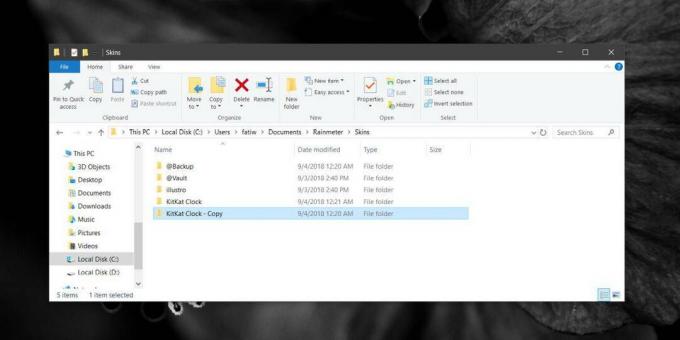
Keluar dan mulai ulang Rainmeter.
Setelah Anda me-restart Rainmeter, klik kanan dan pergi ke Skins. Anda akan melihat bahwa selain semua skin yang telah Anda instal, ada juga salinan yang Anda buat. Aktifkan kulit dan Anda pada dasarnya akan memiliki dua contoh menjalankannya.
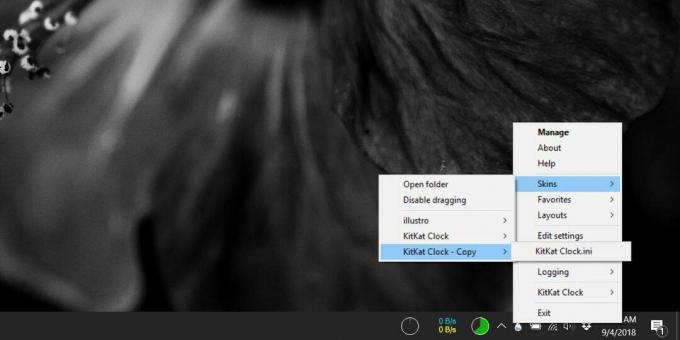
Anda dapat menempatkan berbagai elemen kulit pada beberapa monitor.
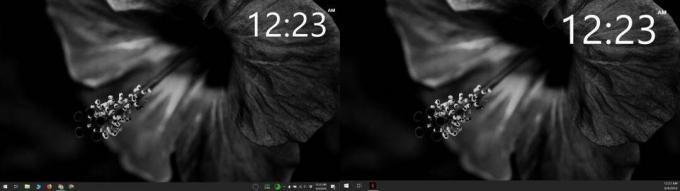
Anda dapat dengan mudah meniru pekerjaan ini untuk sejumlah monitor yang Anda gunakan. Satu-satunya batasan adalah jumlah monitor yang dapat Anda hubungkan ke suatu sistem tetapi kulit itu sendiri dapat direplikasi berulang kali.
Jika Anda membutuhkan variasi berbeda dari kulit yang sama, untuk alasan apa pun, Anda dapat menggunakan trik yang sama untuk mendapatkannya. Tentu saja, kulit itu sendiri harus memiliki variasi untuk Anda aktifkan. Trik ini hanya akan menggandakan kulit seperti apa adanya. Itu tidak akan mengubah apa pun sehubungan dengan tampilannya.
Jika Anda telah memodifikasi skin secara manual, dan kemudian menyalin foldernya, modifikasi akan disalin karena file INI adalah sama. Jika Anda membuat perubahan pada file INI dari skin setelah membuat salinannya, perubahan tidak akan membawa dan Anda harus membuatnya lagi di file INI dari skin yang disalin.
Tentu saja akan ada pajak kinerja dari semua ini. Jika sistem Anda tidak memiliki sumber daya untuk mendukung menjalankan banyak skin, kinerjanya akan menyeret. Setiap salinan dari kulit yang Anda buat mirip dengan menjalankan kulit lain di sistem Anda.
Pencarian
Tulisan Terbaru
Rekam Statistik Penggunaan Bandwidth Jaringan Berbasis Waktu Dengan NetTraffic
Statistik pemanfaatan bandwidth kadang-kadang diperlukan untuk meng...
Aplikasi Foursquare Resmi Untuk Windows 8 & RT Sekarang Tersedia Untuk Diunduh
Upaya Microsoft untuk membuat aplikasi dan layanan seluler besar te...
Perangkat Lunak Pengelola File Gratis Portabel Untuk Windows
Snowbird dikembangkan oleh orang yang sama di belakang Pemutar Musi...



